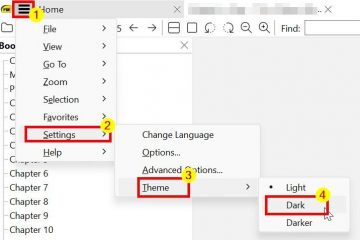Le informazioni su come aggiungere app al Chromecast dipendono dal Chromecast che possiedi. Chromecast con Google TV ti consente di installare app direttamente sul dispositivo, mentre i modelli Chromecast precedenti si affidano ad app compatibili con Chromecast sul tuo telefono, tablet o laptop. Questa guida tratta entrambi, così puoi iniziare rapidamente lo streaming.
Verifica quale modello di Chromecast possiedi
Prima di iniziare ad aggiungere app Chromecast, conferma quale dispositivo si trova dietro la TV. Il flusso di configurazione e le opzioni dell’app variano in base al modello.
Chromecast con Google TV: include un telecomando e un’interfaccia Google TV su schermo. Installi le app dal Google Play Store direttamente sul Chromecast. Precedenti dongle HDMI Chromecast: mostra solo uno sfondo sulla TV. Puoi”aggiungere app a Chromecast”installando app compatibili con Chromecast sul tuo telefono, tablet o computer e utilizzando il pulsante Trasmetti.
Una volta che sai quale Chromecast possiedi, segui la sezione corrispondente di seguito per aggiungere app e iniziare a trasmettere.
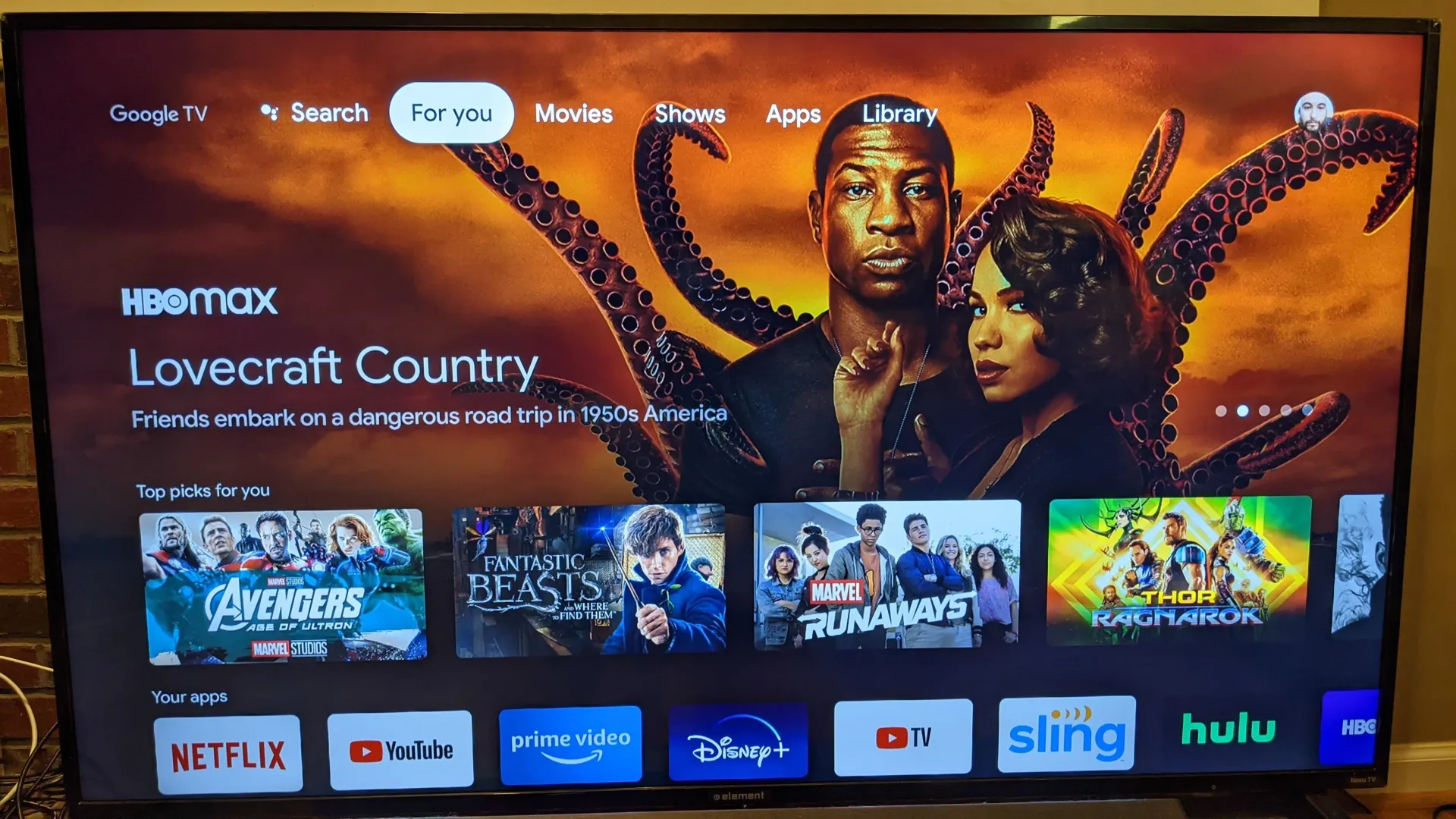
Come Per aggiungere app a Chromecast con Google TV
Se utilizzi Chromecast con Google TV, installi le app direttamente sul dispositivo proprio come su una TV Android. Funziona con i servizi di streaming più diffusi, le app musicali e molti giochi casual.
Installa app da Google Play su Chromecast con Google TV
Segui questi passaggi per installare nuove app Chromecast sull’interfaccia di Google TV:
Accendi la TV e passa all’ingresso HDMI con Chromecast con Google TV. 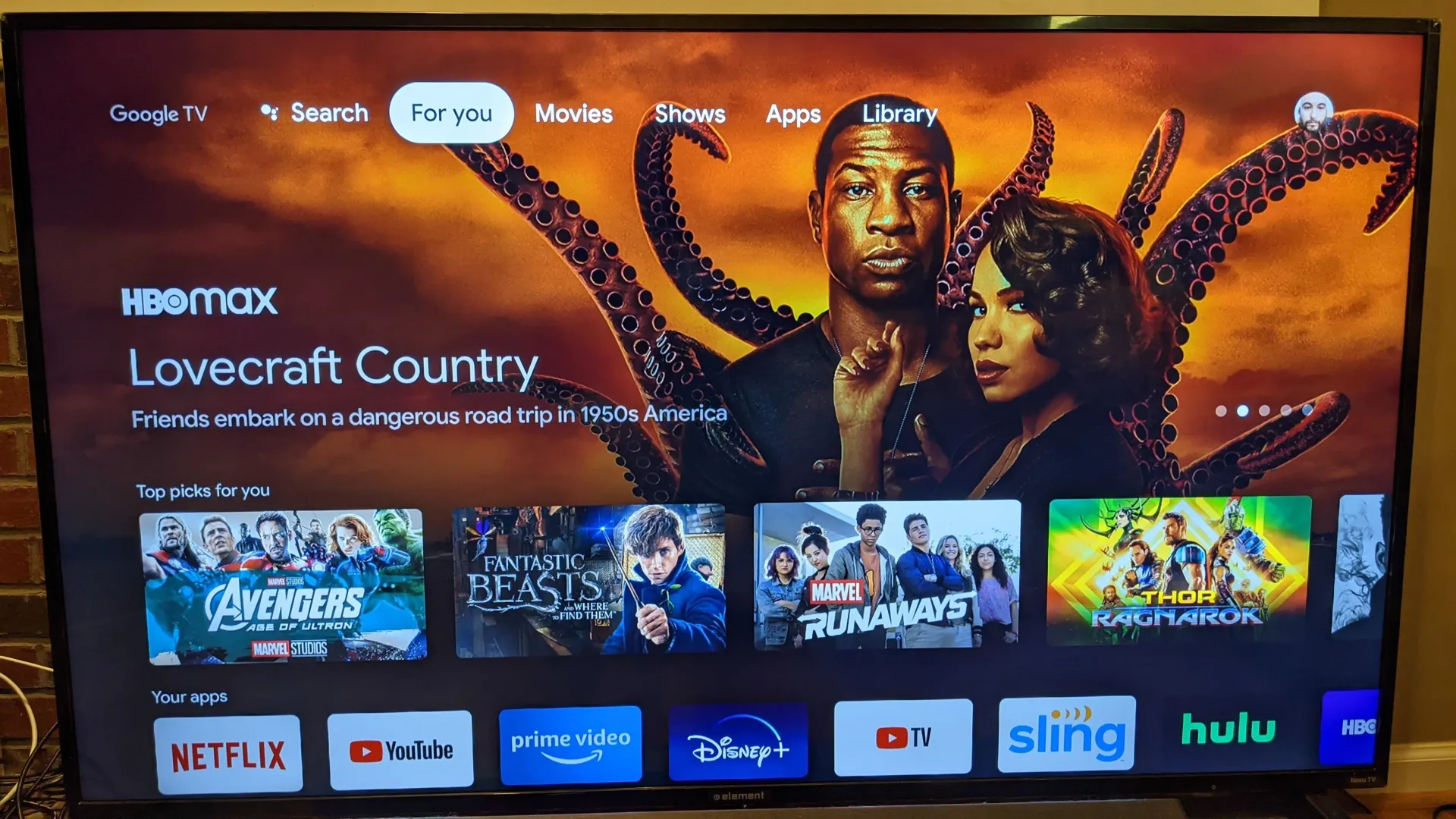 Dalla schermata iniziale di Google TV, passa alla scheda App in alto.
Dalla schermata iniziale di Google TV, passa alla scheda App in alto. 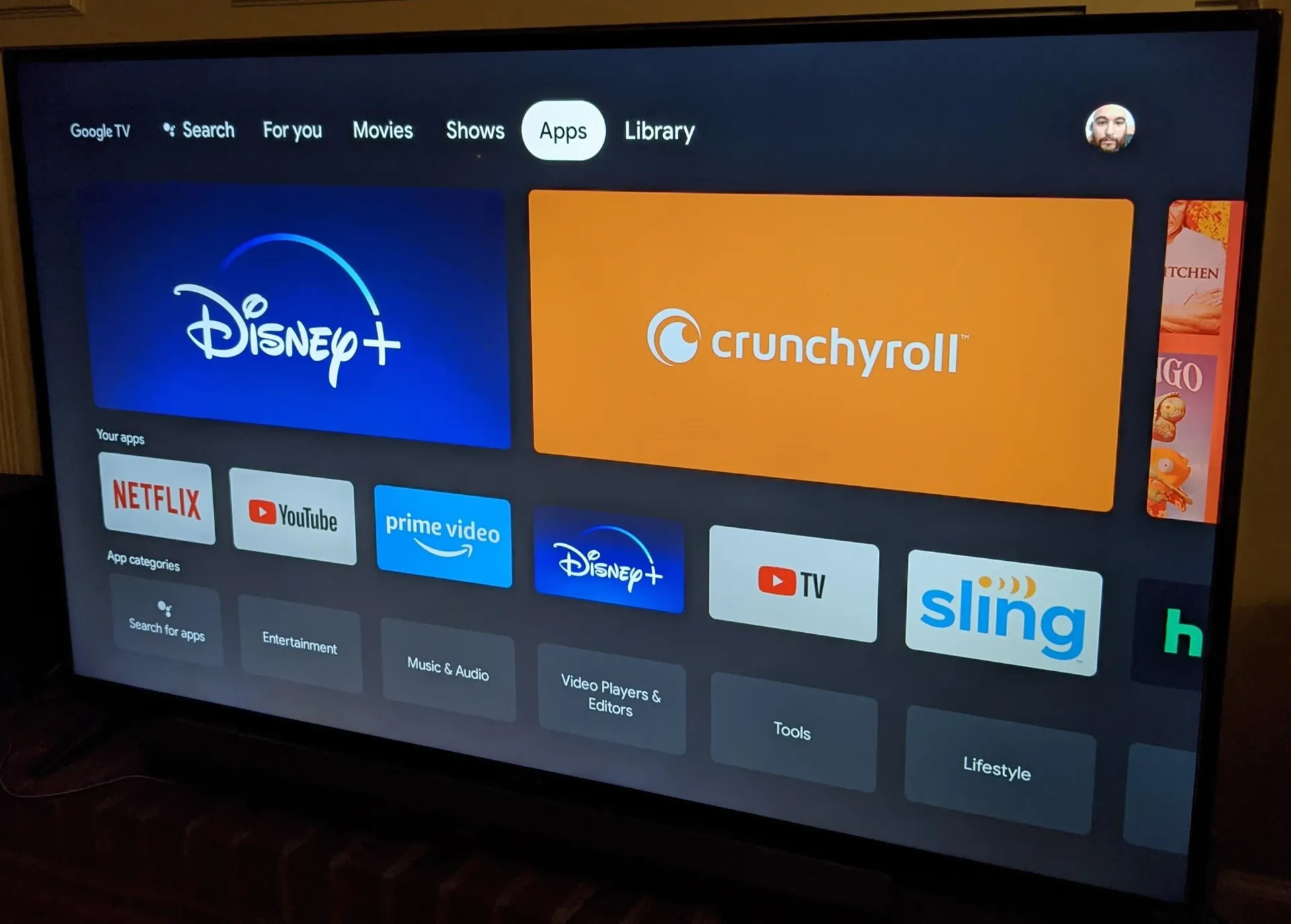
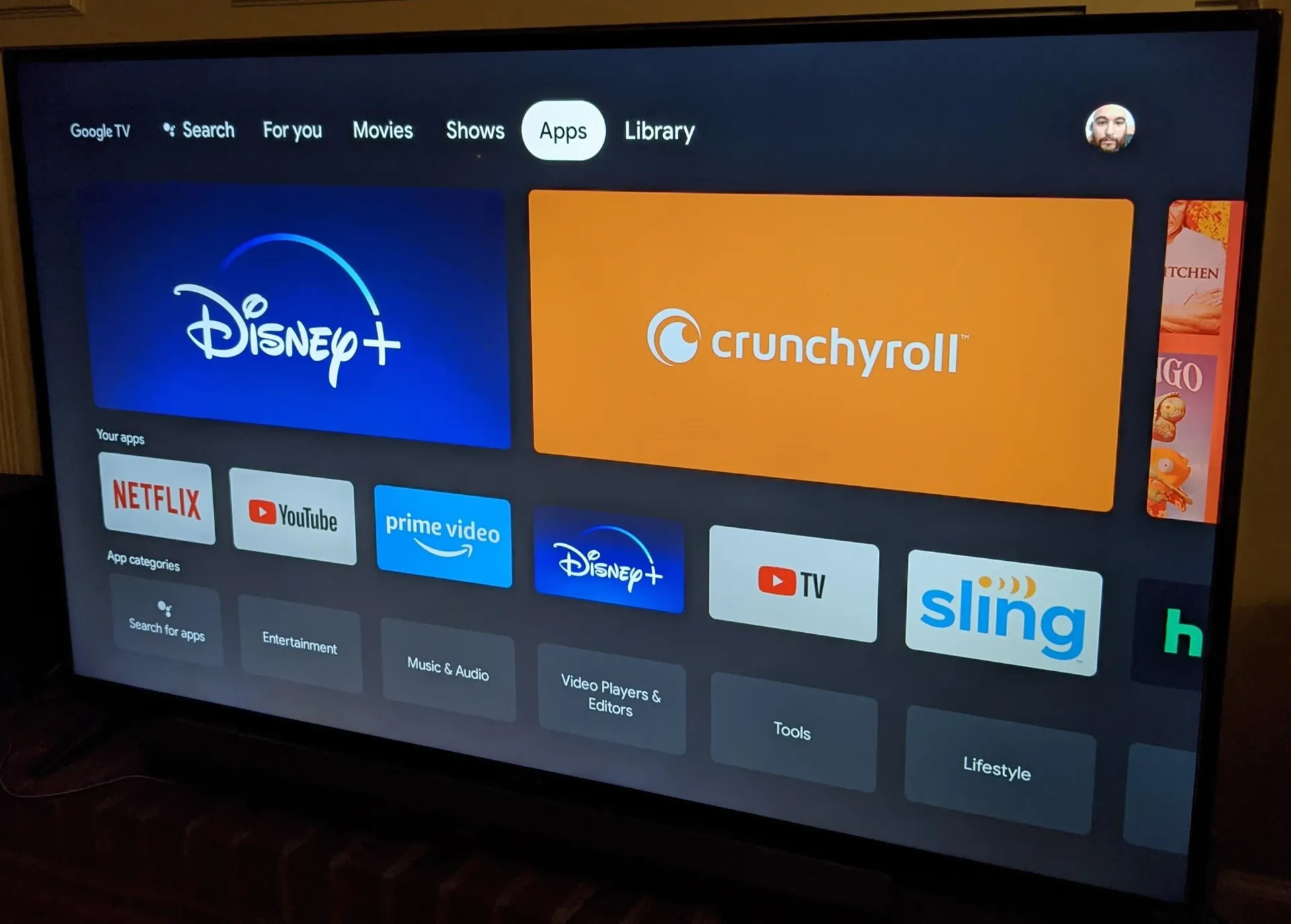 Sfoglia le app in primo piano o utilizza l’opzione Cerca per cercare un’app specifica, come Netflix o Spotify.
Sfoglia le app in primo piano o utilizza l’opzione Cerca per cercare un’app specifica, come Netflix o Spotify. 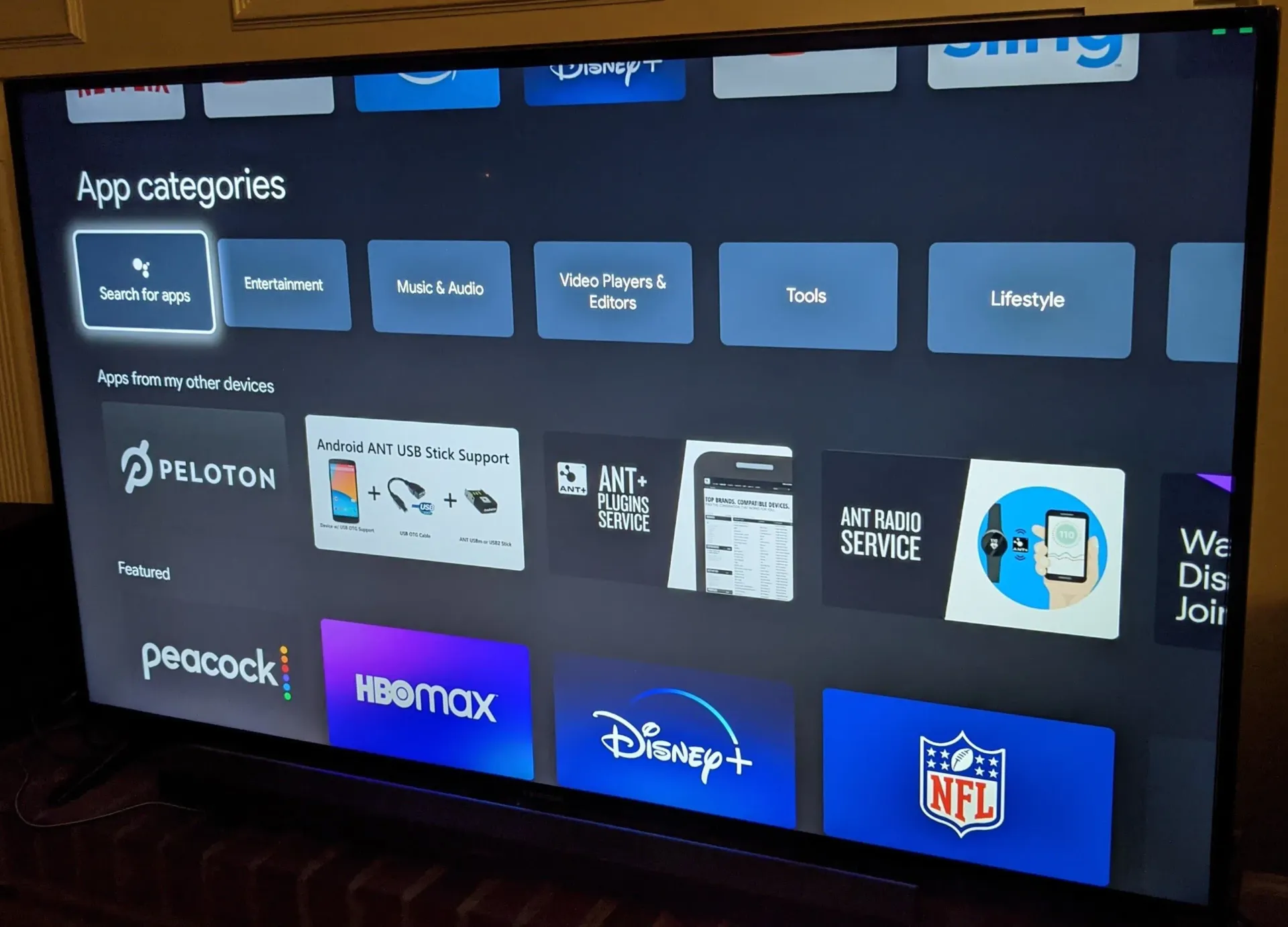
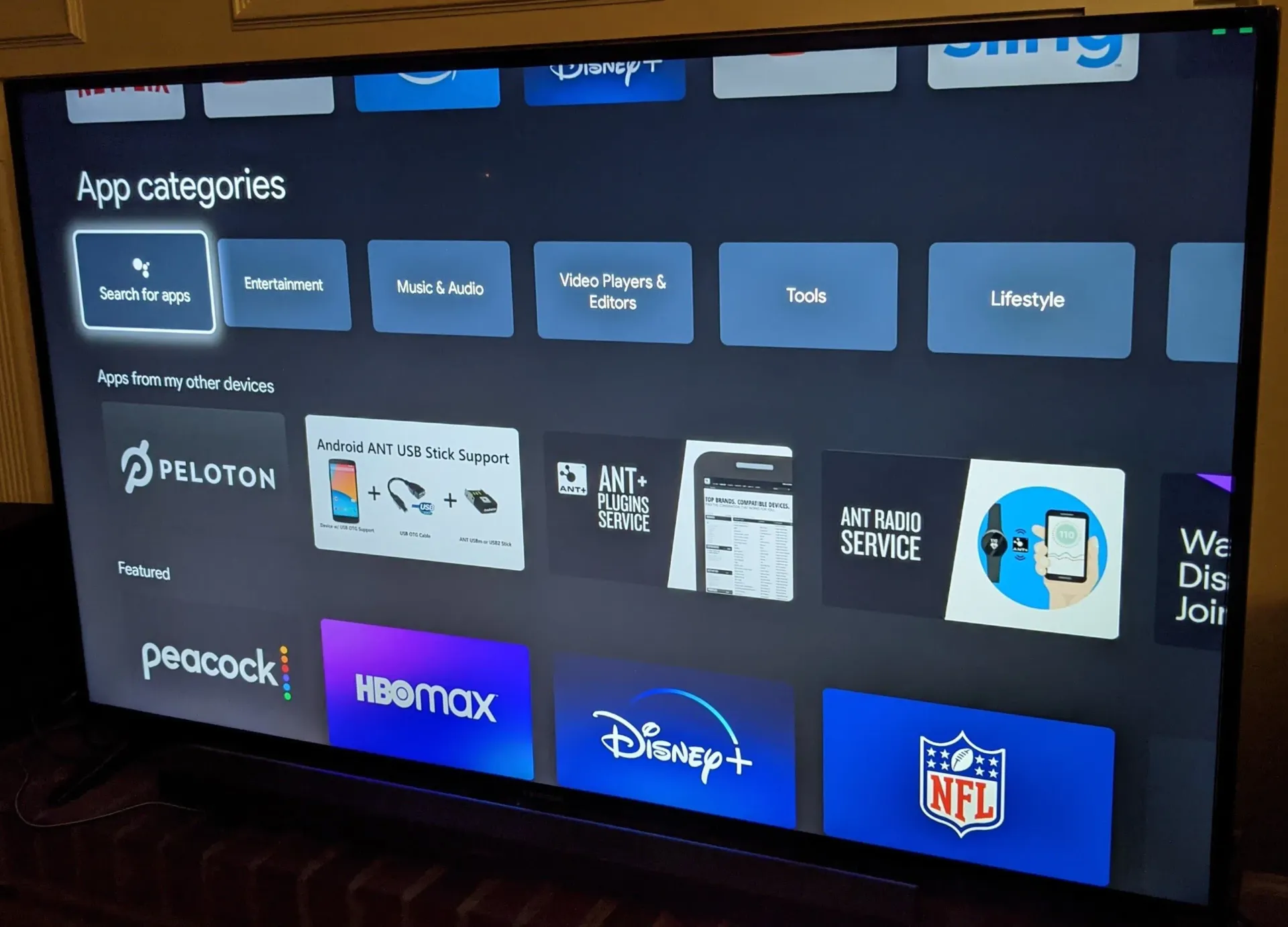 Seleziona l’app che desideri installare per aprire la relativa pagina dei dettagli.
Seleziona l’app che desideri installare per aprire la relativa pagina dei dettagli. 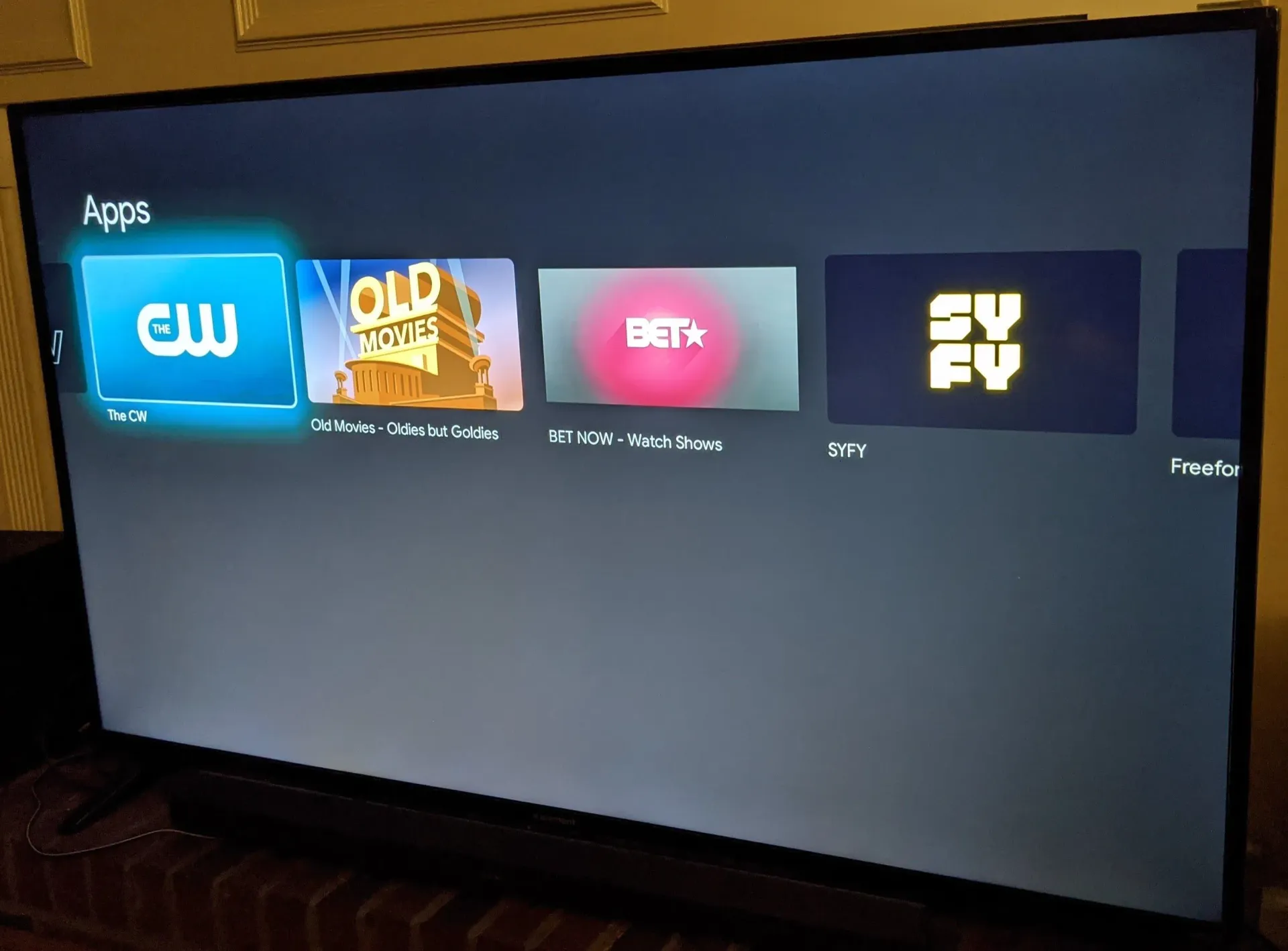
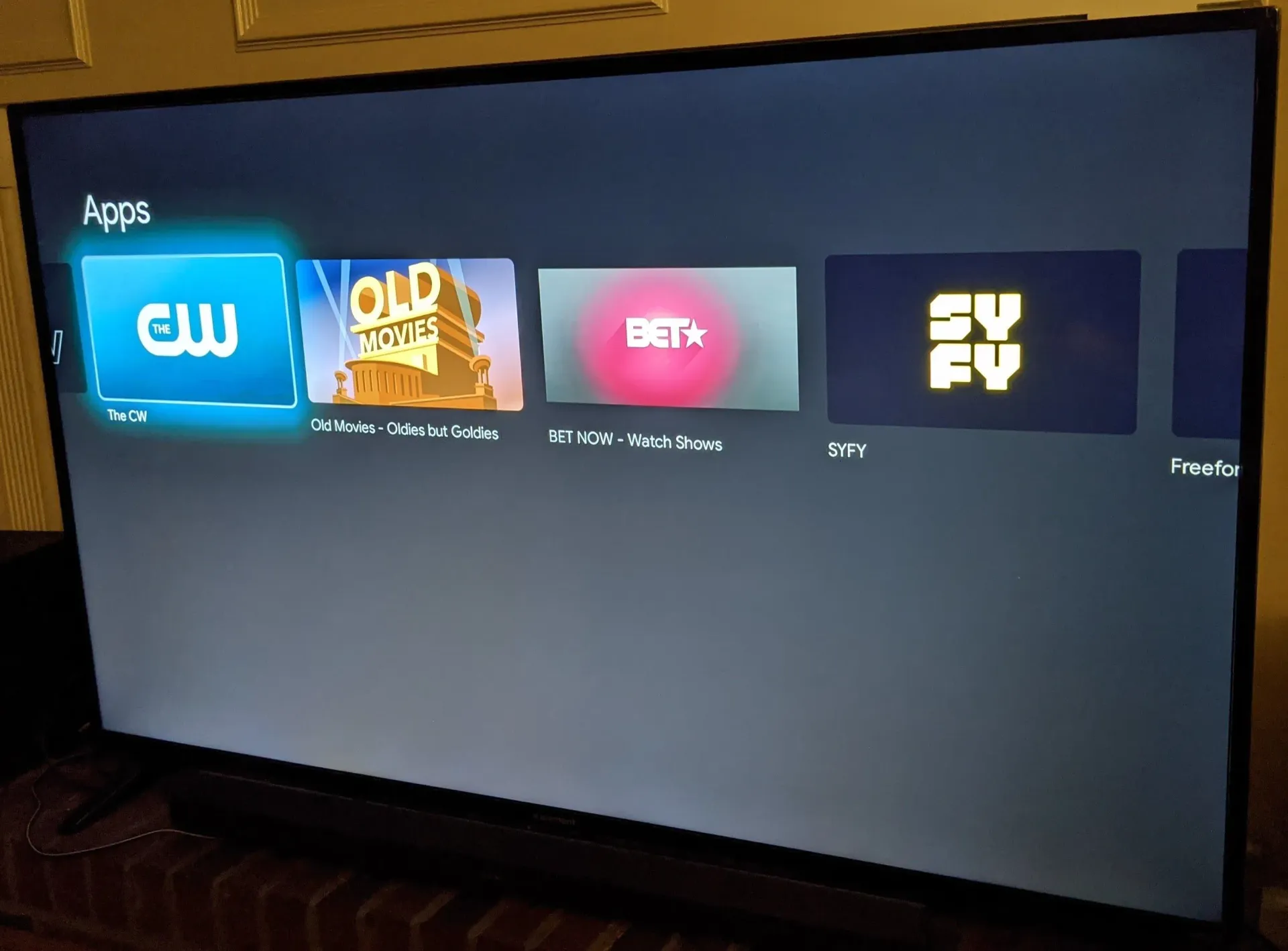 Scegli Installa e attendi che Google TV scarichi l’app.
Scegli Installa e attendi che Google TV scarichi l’app. 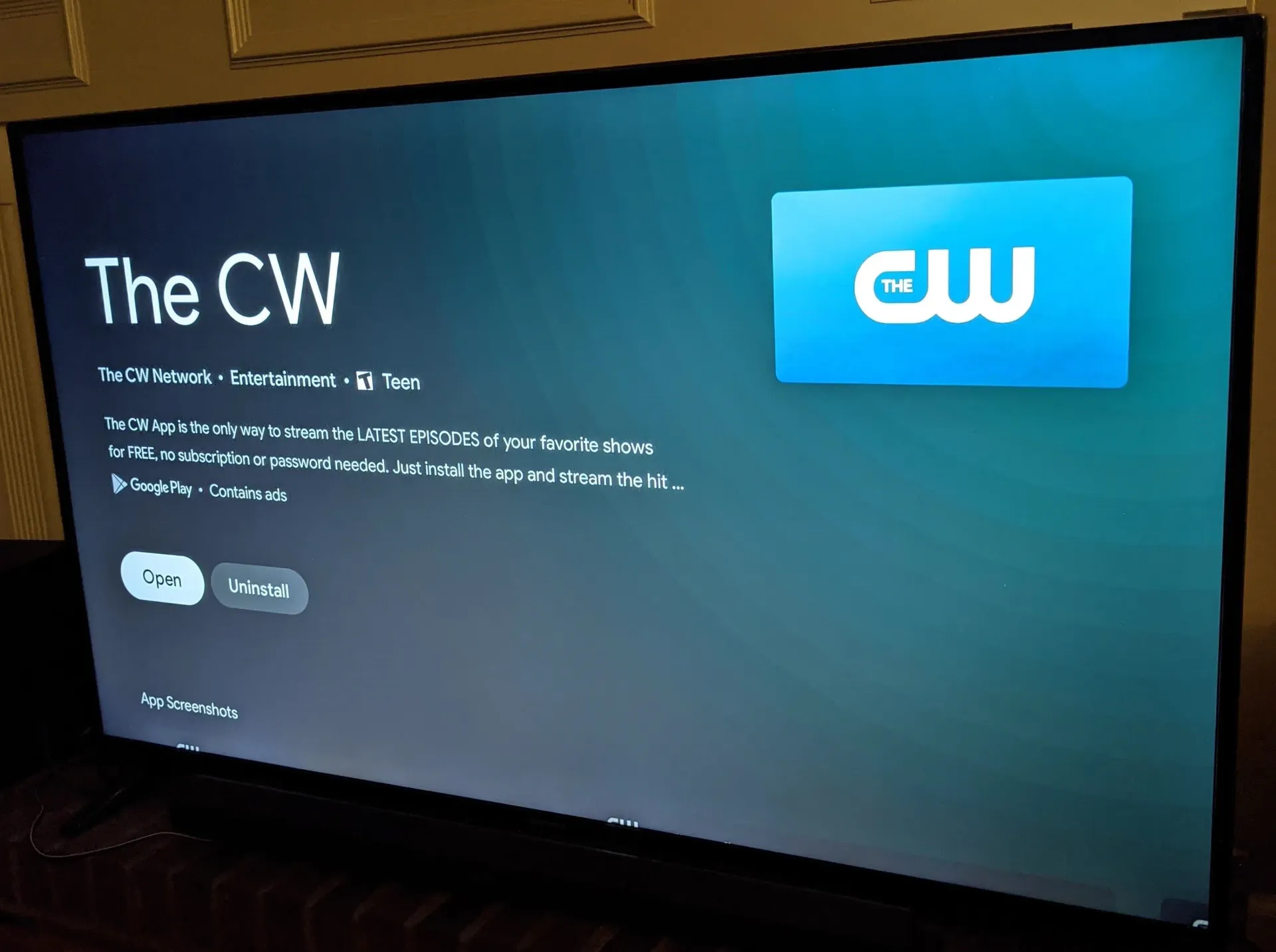
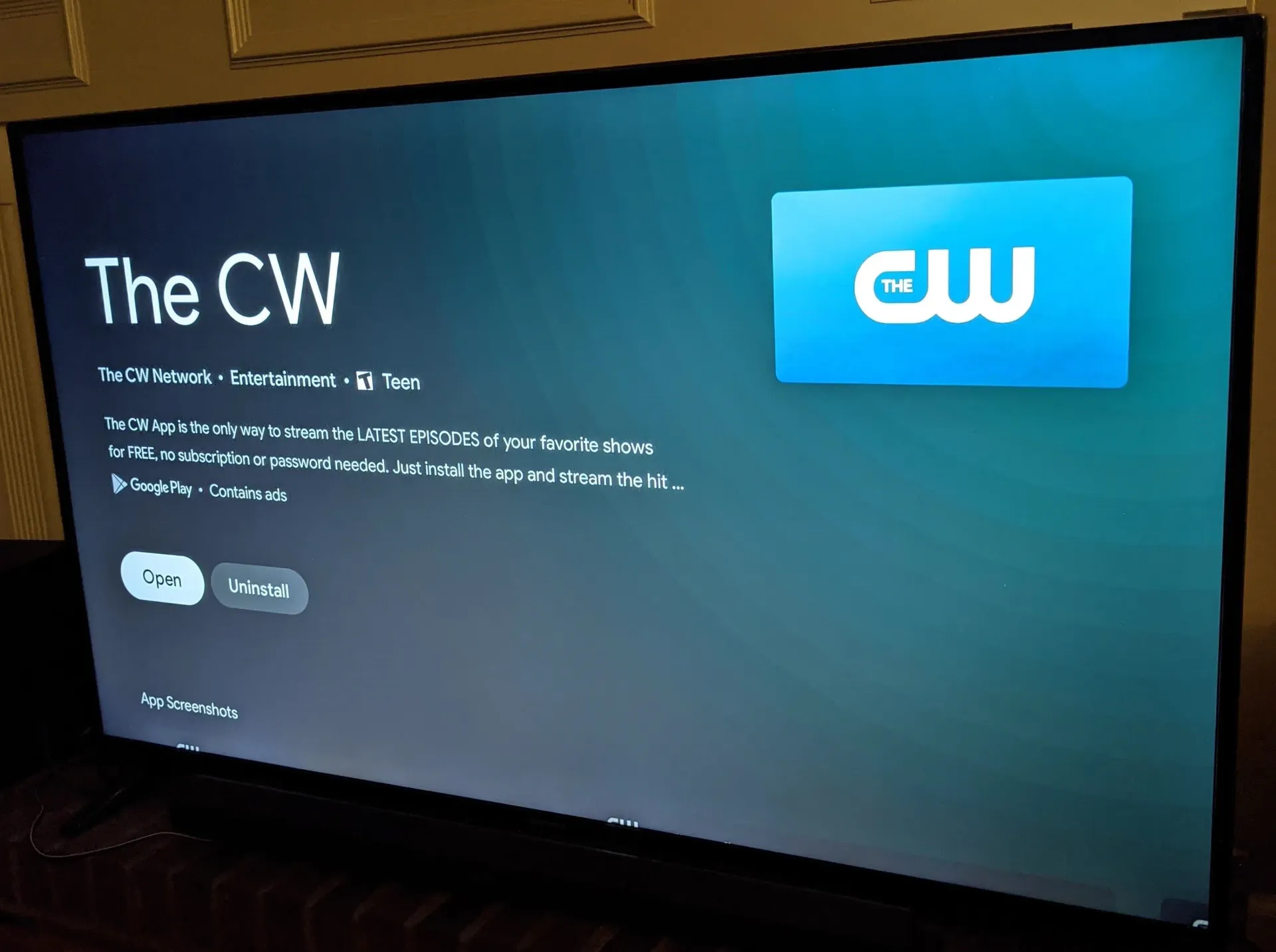 Torna alla schermata iniziale e scorri fino alla riga Le tue app per trovare e aprire la nuova app.
Torna alla schermata iniziale e scorri fino alla riga Le tue app per trovare e aprire la nuova app.
Questa procedura funziona per la maggior parte delle app Chromecast, inclusi servizi di streaming, app musicali e giochi Chromecast ottimizzati per la TV.
Riordina o rimuovi app su Chromecast con Google TV
Dopo aver aggiunto app a Chromecast con Google TV, puoi riordinare il layout in modo che i tuoi preferiti rimangano in alto.
Dalla schermata iniziale di Google TV, scorri fino alla riga Le tue app. Evidenzia l’app che desideri spostare. Tieni premuto il pulsante Seleziona sul telecomando finché non viene visualizzato un piccolo menu. Scegli Sposta e utilizza il telecomando per riposizionare l’icona dell’app. Premi di nuovo Seleziona per bloccare la nuova posizione. Per disinstallare un’app, apri la relativa pagina dei dettagli e scegli Disinstalla.
Riordinando le app, le app Chromecast più utilizzate, come YouTube e Netflix, sono a portata di clic sulla schermata iniziale di Google TV.
Come aggiungere app ai modelli Chromecast precedenti
I dongle Chromecast meno recenti non memorizzano app sul dispositivo. Invece, installi app compatibili con Chromecast sul tuo telefono, tablet o laptop. Quando tocchi l’icona Cast, l’app si connette al Chromecast e la TV inizia a riprodurre i contenuti.
Aggiungi app Chromecast su Android o iPhone
Utilizza questi passaggi per aggiungere app a Chromecast dal tuo telefono o tablet:
Installa un’app compatibile con Chromecast come YouTube, Netflix, Disney+ o Spotify da Google Play Store o App Store. Collega il tuo telefono o tablet alla stessa rete Wi-Fi del Chromecast. Apri l’app che hai appena installato. Cerca l’icona Trasmetti, che assomiglia a un piccolo schermo con onde Wi-Fi nell’angolo. Tocca l’icona Cast e seleziona il tuo dispositivo Chromecast dall’elenco. Scegli il video, il brano o la playlist che desideri e avvia la riproduzione.
Ogni volta che installi una nuova app Chromecast sul tuo telefono, la”aggiungi”di fatto al Chromecast perché puoi trasmettere da quell’app alla TV.
Trasmetti dal browser Chrome su Windows, Mac o Chromebook
Puoi anche aggiungere app basate sul Web a Chromecast trasmettendo schede del browser da Google Chrome.
Apri Google Chrome sul tuo computer e connettiti alla stessa rete Wi-Fi del Chromecast. Visita il sito Web o l’app Web che desideri guardare sulla TV. Fai clic sul menu a tre punti nell’angolo in alto a destra di Chrome. Seleziona Trasmetti dal menu. Scegli il tuo Chromecast dall’elenco dei dispositivi. Scegli se desideri trasmettere la scheda corrente, un’intera finestra o il desktop, quindi avvia la riproduzione sul sito.
Questo metodo funziona bene per siti di streaming di nicchia, app solo Web o presentazioni che non offrono app Chromecast dedicate.
Configura Google Home in modo che le app possano trovare il tuo Chromecast
L’app Google Home ti aiuta a gestire i dispositivi Chromecast, il Wi-Fi e i servizi collegati. Se le app non riescono a rilevare il tuo Chromecast, controlla la configurazione di Google Home.
Installa l’app Google Home sul tuo telefono Android o iPhone. Accedi con lo stesso account Google che hai utilizzato durante la configurazione del Chromecast. Assicurati che il telefono, Chromecast e il router utilizzino la stessa rete Wi-Fi. Apri Google Home e conferma che il tuo Chromecast appare come dispositivo disponibile. Tocca il riquadro Chromecast per modificare il nome della stanza, il Wi-Fi e altre impostazioni del dispositivo, se necessario.
Una volta che Google Home riconosce il Chromecast, la maggior parte delle app Chromecast lo rileva automaticamente quando tocchi l’icona Cast.
Risolvi i problemi quando non riesci ad aggiungere app al Chromecast
Se hai problemi ad aggiungere app Chromecast o a visualizzare il pulsante Cast, prova alcuni controlli rapidi.
Verifica che Chromecast e il tuo telefono o computer condividano la stessa rete Wi-Fi. Riavvia il Chromecast scollegandolo per alcuni secondi, quindi ricollegandolo. Chiudi e riapri l’app per vedere se viene visualizzato il pulsante Trasmetti. Aggiorna l’app da Google Play Store o App Store per supportare le ultime funzionalità di Chromecast. Apri Google Play Store e installa tutti gli aggiornamenti di sistema disponibili. Riavvia il router se più dispositivi riscontrano problemi nel visualizzare il Chromecast.
Se ancora non riesci ad aggiungere app a Chromecast o a trasmettere da un’app specifica, controlla la sezione della guida dell’app. Alcuni servizi limitano la trasmissione in base alla regione o al tipo di abbonamento.
Suggerimenti per ottenere il massimo dalle app Chromecast
Una volta che sai come aggiungere app a Chromecast e Chromecast con Google TV, alcune abitudini ti aiutano a far funzionare tutto senza intoppi.
Mantieni aggiornati Google Home, Google TV e le tue principali app di streaming. Utilizza il Wi-Fi a 5 GHz quando possibile per uno streaming 4K e HDR più fluido. Appunta le tue app preferite nella parte anteriore della riga”Le tue app”di Google TV. Abilita il controllo genitori nelle app di streaming se i bambini utilizzano Chromecast. Prova le app di musica e podcast compatibili con Chromecast per trasformare la tua TV in un sistema audio.
Conclusione
L’aggiunta di app al Chromecast appare diversa su ciascun modello, ma l’idea rimane la stessa. Chromecast Con Google TV installa le app direttamente da Google Play, mentre i dispositivi Chromecast meno recenti si affidano alle app compatibili con Chromecast sul tuo telefono, tablet o computer. Dopo aver configurato Google Home, esserti connesso alla stessa rete Wi-Fi e scoperto dove si trova l’icona Cast, puoi inviare quasi tutte le app supportate allo schermo più grande di casa tua.
Utilizza questa guida ogni volta che aggiungi una nuova app Chromecast, cambi telefono o esegui l’upgrade a Chromecast con Google TV. Con pochi rapidi passaggi, puoi avere i tuoi servizi di streaming, le app musicali e i giochi preferiti a portata di tocco sulla tua TV.